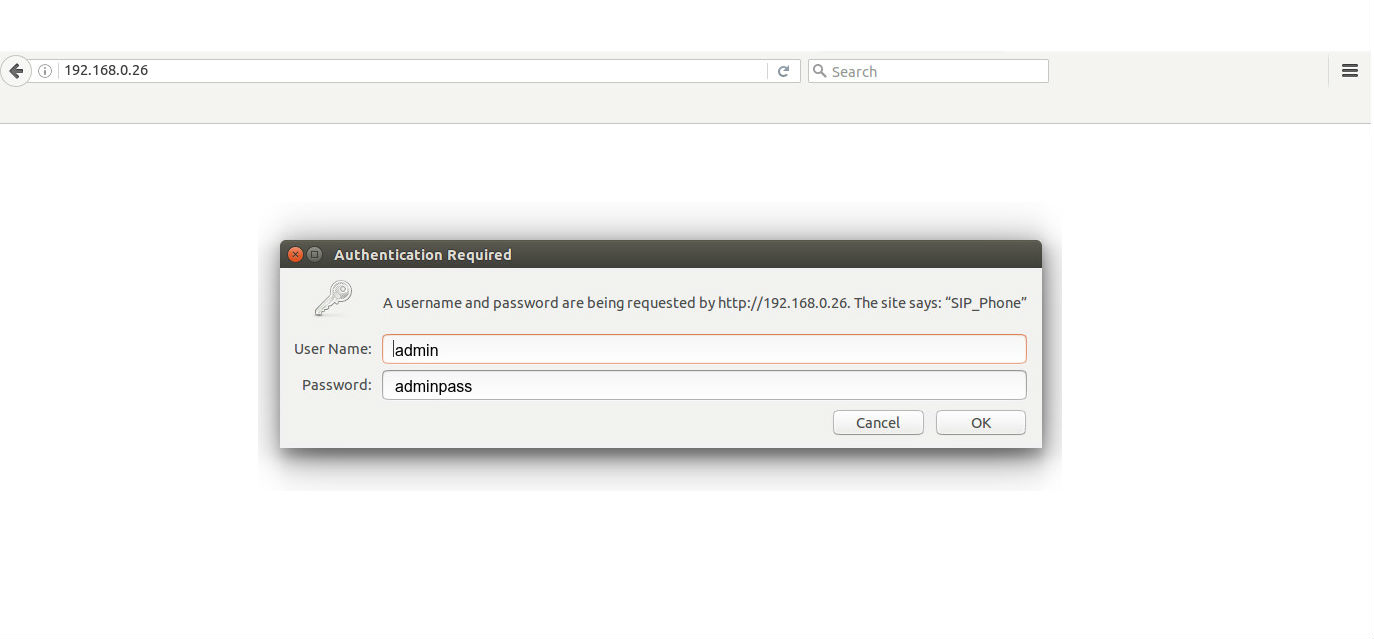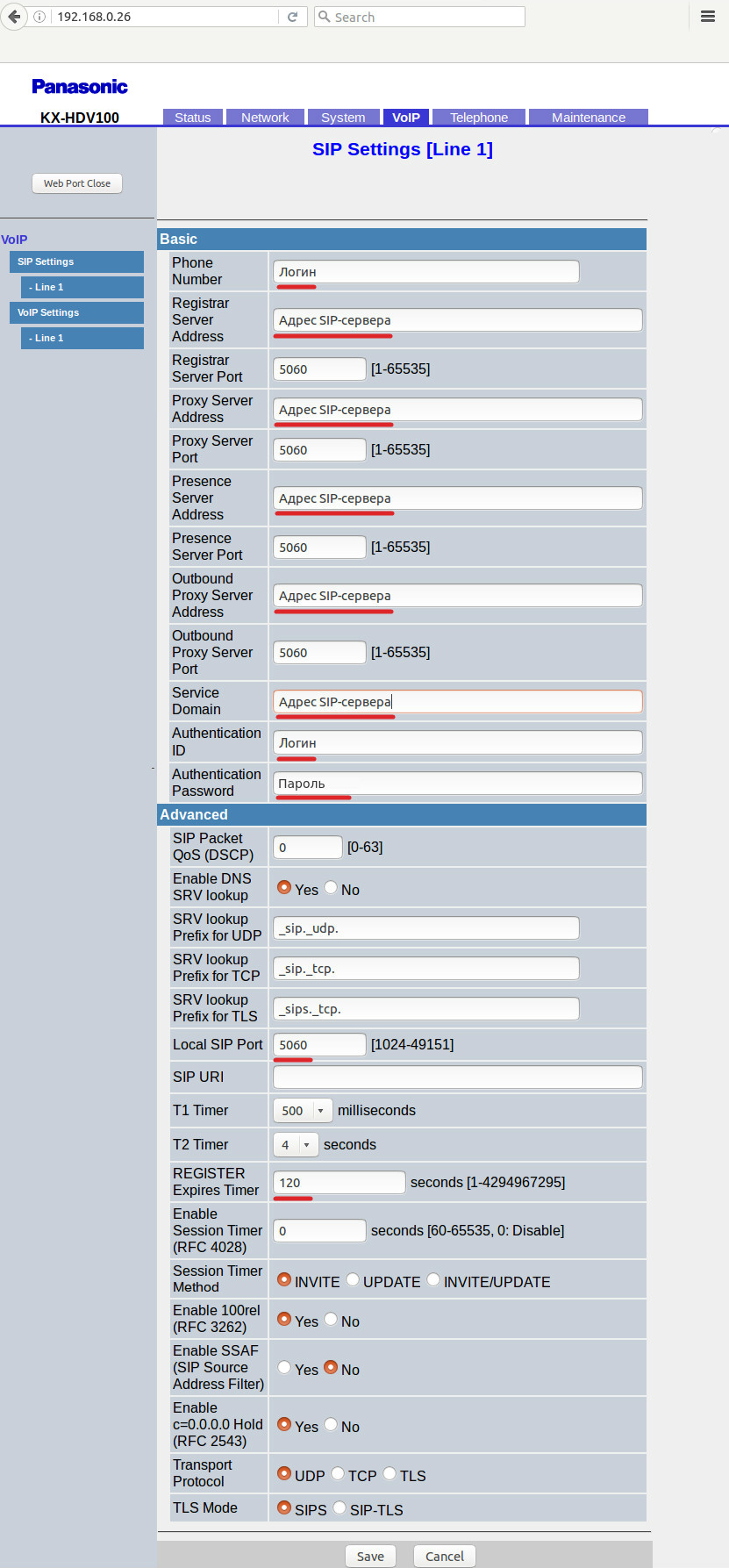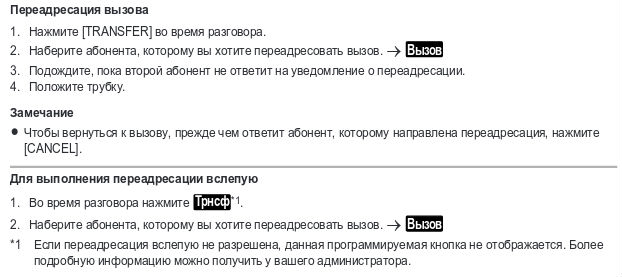С помощью этой пошаговой инструкции вы сможете настроить телефонный аппарат Panasonic KX-HDV100RU максимально быстро!
- Подключите телефонный аппарат к сети электропитания. Телефон включится на английском языке, измените язык на русский: Меню (центральная кнопка) Basic settings — Display Option — Language.
- Подключите сетевым кабелем базовый блок телефона к вашему роутеру.
- Войдите в Меню — Базовые настр. — ПРОЧЕЕ — Встроенный Web — ВКЛ. Только после этого вы сможете попасть в веб-интерфейс телефона.
- По умолчанию телефон получает сетевой адрес автоматически. Узнать его можно в Меню — Системн. Настр. — Статус — Настройки IPV4 — IP-Адрес.
- Наберите данные цифры в адресной строке любого браузера, в нашем случае (на скриншоте) это 192.168.0.26, и нажмите Enter.
- Перейдите в раздел VoIP — Line 1 и заполните поля в соответствии со скриншотом. Учетные данные (Логин, Пароль и адрес SIP-сервера) вы можете получить после активации телефонного номера.
- Обратите внимание на Local SIP Port, если в вашей локальной сети более одного VoIP-телефона Panasonic. В этом случае порты не должны совпадать, для этого достаточно менять номер порта на 1 цифру, например 5061, 5062 и тд.
- После настройки нажмите Save.
Примечание
Иногда VoIP-телефоны Panasonic KX-HDV100RU «зависают» во время получения IP-адреса. Если это произошло, необходимо выполнить сброс до заводских настроек. Для этого нужно отключить питание, зажать одновременно на телефонном аппарате клавиши «1» + «5» + «9» + «*» и включить питание.
Как перевести звонок с VoIP-телефона KX-HDV100RU?
Согласно инструкции производителя, телефонный аппарат поддерживает два вида перевода звонка: напрямую (вслепую) и с предварительной консультацией.
Перевод с предварительной консультацией осуществляется следующим образом: во время разговора с собеседником нажмите на кнопку TRANSFER, наберите номер телефона абонента, которому адресуется перевод, дождитесь ответа, далее нажмите еще раз TRANSFER.
Примечание
Возможна некорректная работа опции перевода звонка вслепую. В этом случае воспользуйтесь опцией перевода звонка с предварительной консультацией: необходимо как можно быстрее переводить звонок. У вызывающего абонента будет создано впечатление, что его звонок переведен вслепую.
-
Contents
-
Table of Contents
-
Troubleshooting
-
Bookmarks
Quick Links
SIP Phone
KX-HDV100
Model No.
Thank you for purchasing this Panasonic product.
Please read this manual carefully before using this product and save this manual for future
use.
Note
R In this manual, the suffix of each model number is omitted unless necessary.
R The illustrations such as some keys may differ from the appearance of the actual product.
R Certain products and features described in this document may not be available in your
country or area. Contact your phone system dealer/service provider.
R The contents and design of the software are subject to change without notice.
Document Version: 2017-08
Summary of Contents for Panasonic KX-HDV100
Для SIP телефонов Panasonic KX-HDV100, KX-HDV130
Подключить питание и “Lan” провод к телефону , дождаться пока на дисплее не высветится пункт “Menu”. Нажимаем клавишу “Enter” . Выбираем пункт “Basic Setting” (Enter), нажимаем стрелку вниз до надписи “Display Option” (Enter), выбираем пункт “Language” (Enter), стрелками вверх или вниз ищем пункт “Русский” (Enter). Теперь информация на дисплее отображается на Русском языке.
Следующим действием мы должны присвоить IP адрес телефону, для последующего входа в Web интерфейс телефона. Для этого нажимаем кнопку под надписью на дисплее “Назад”, несколько раз до пункта “Системн. Настр.”. Выбираем “Системн. Настр.”(Enter или ОК), далее “Настройки сети”(Enter или ОК), далее “Настройки IPV4”(Enter или ОК), далее выбираем “STATIC”(Enter или ОК), забиваем IP адрес который будет у телефона из диапазона Вашей подсети.
Например:
IP-адрес – 192.168.001.021 (Далее)
Маска подсети — 255.255.255.000 (Enter или Ок)
Теперь телефону присвоен IP адрес — 192.168.1.21
Но, для того чтобы зайти на телефон через Web браузер, мы должны открыть Web доступ.
Двигаемся назад по меню нажимая клавишу под дисплеем “Назад” до пункта “Базовые Настр.” (Enter или ОК), войдя в настройки стрелками вверх или вниз ищем пункт ”Прочее” (Enter или ОК), выбираем пункт “Встроенный Web” (Enter или ОК), далее “ВКЛ.” (Enter или ОК). После включения Web опции, на ПК (компьютер) из этой-же подсети что и телефон, в Web браузере (IE, Opera, FireFox и т.д.) , в поисковой строке забиваем IP адрес телефона (в нашем случае – 192.168.1.21). ПК выдаст запрос “ Имя пользователя” и “Пароль”.
Забиваем в полях по запросу:
“Имя пользователя” — admin
“Пароль” — adminpass
Подключение через Web браузер нужно осуществить в течении 5 минут, если этого подключения не будет, то телефон автоматически отключит соединение по Web подключению и пункт меню телефона “Встроенный Web” нужно будет включать снова.
Теперь мы зашли в Web интерфейс SIP телефона Panasonic где нам доступно администрирование всех функций.
-
Инструкции по эксплуатации
1
Panasonic KX-HDV100RU инструкция по эксплуатации
(56 страниц)
- Языки:Русский
-
Тип:
PDF -
Размер:
1.49 MB -
Описание:
Ip телефон
Просмотр
На NoDevice можно скачать инструкцию по эксплуатации для Panasonic KX-HDV100RU. Руководство пользователя необходимо для ознакомления с правилами установки и эксплуатации Panasonic KX-HDV100RU. Инструкции по использованию помогут правильно настроить Panasonic KX-HDV100RU, исправить ошибки и выявить неполадки.
How to set up a Panasonic KX-HDV 100 to work with Asterisk
The Panasonic HDV 100 corded telephone has a traditional setup process for this manufacturer.
Let’s analyze it in more detail.
1. We take it out of the box, plug it into an outlet and into a local network
To set up the phones, it is enough to get out of the box only the phone itself (the handset is optional) and its power supply.
Also, the phone must be connected to the local network, the LAN port is on the back.
2. Turn on the built-in WEB interface
It is more convenient to configure the Panasonic KX-HDV 100 phone through the WEB interface, which is disabled by default in the SIP phones of this manufacturer.
The web interface is enabled via the menu on the phone panel:
Menu -> Basic Settings -> Other Option -> Embedded Web -> On
Now the built-in web interface is enabled and we can access its settings through the browser. For this we need to know the IP address.
Out of the box, the phone is configured to receive an IP address via DHCP and in most cases this is more correct and more convenient than setting a static IP for the phone.
3. Find the IP address
Чтобы узнать какой IP-адрес выдан телефону нужно зайти в меню:
To find out what IP address is issued to the phone, you need to go to the menu:
Menu -> System Settings -> Status -> IPv4 Settings -> IP Address
4. Set up the login, password and address of the Asterisk server via the WEB interface
We enter the IP address of the phone into the browser on the computer (in our example, the phone address is 192.168.0.85).
If you see the error «Unable to access the site. The timeout for a response from the site 192.168.0.85 has been exceeded», then it is most likely the timeout of the WEB-interface has expired and you need to turn it on again (Menu -> Basic Settings -> Other Option -> Embedded Web -> On).
If everything is okay, the login and password for access to the web interface will be requested.
The default login and password from the web interface for the Panasonic KX-HDV 100 SIP phone are:
Login: admin
Password: adminpass
Taking into account that the web interface turns itself off, there is almost no point in changing the password for most organizations, everything is already safe.
Next, go to the VoIP => SIP Settings -> Line 1 tab and in the single line settings set the parameters of the SIP account for communicating with the Asterisk server.
In the Phone Number and Authentication ID parameters, specify the internal phone number (for example, 701), which must be configured for this telephone.
In the Authentication Password parameter, specify the password for the SIP account.
In the Registrar Server Address, Proxy Server Address, Presence Server Address, Outbound Proxy Server Address parameters, specify the Asterisk server address (for example, 192.168.1.251).
If the phones will be in the same local network, then we indicate the internal address of the Asterisk server.
* If the phones are located at remote sites (behind NAT), then we indicate the external address of the Asterisk server (no other settings from the side of the Panasonic KX-HDV 100 are required when working behind NAT).
Click ‘Save’ button.
5. Checking the connection with Asterisk
To check if the phone is registered on the Asterisk server, go to the Status -> VoIP Status tab. If registration is successful, the VoIP Status column will indicate Registered.
If the server, username or password are specified incorrectly, then the status will be indicated by Registering.
You can also check it externally on the telephone itself. The main screen of a successfully registered Panasonic KX-HDV 100 looks like this: